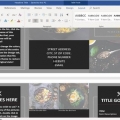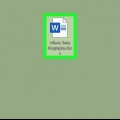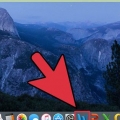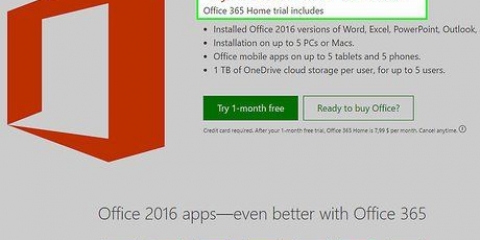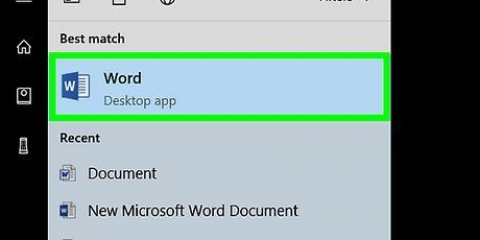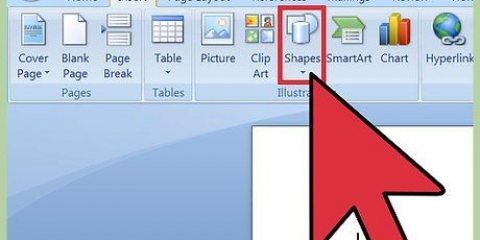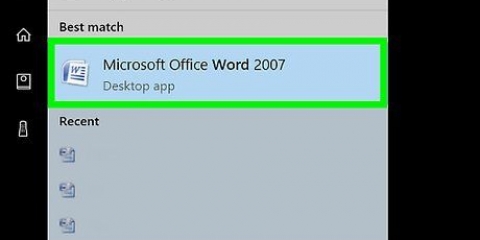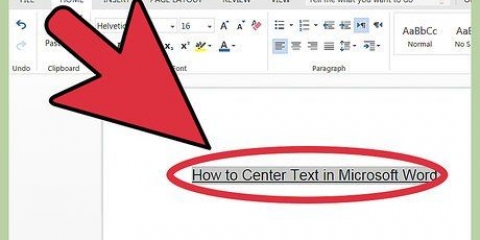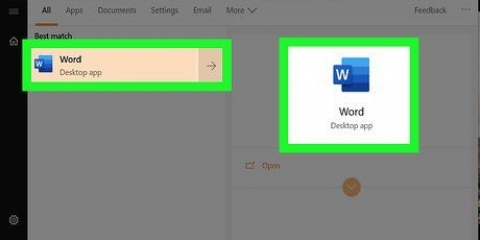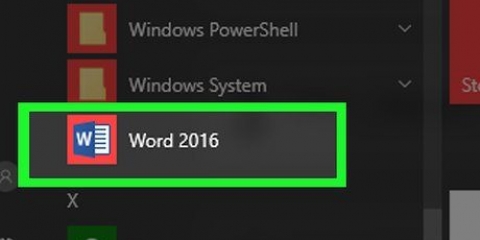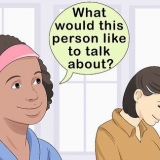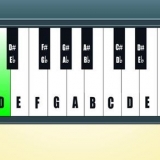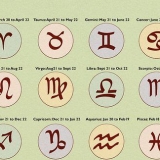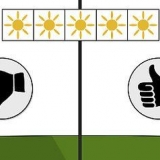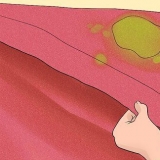I designmenuen yderst til venstre finder du indstillingerne for sidenummerering. I menuen Indsæt i midten finder du indstillingerne for sidenummerering.



Klik på `Sidelayout` → `Knusemærker` fra hovedmenuen. Vælg `Næste side` under `Sektionsskift`. Dobbeltklik på det aktuelle sidenummer. Klik på `Sidenummer` og derefter på `Formater sidetal`. Vælg alternativknappen `Start ved` og vælg `1` for at starte siden igen ved det nummer. 
Du vil ofte kunne fjerne det første sidetal ved at klikke på knappen `Afvigende første side`. De fleste præsentationer og papirer behøver ikke et første sidetal - det er den første side, så det er klart, at det bliver sidenummer `1`.





Indsæt sidetal i microsoft word
Indhold
Microsoft Word er et meget brugt, hvis ikke det mest populære tekstbehandlingsprogram på planeten. Men for at få mest muligt ud af det, skal du navigere dig igennem stadigt mere komplekse menuer og skærme. Heldigvis er det ikke så svært at tilføje sidetal til dit dokument.
Trin
Metode 1 af 3: Indsæt sidetal

1. Dobbeltklik på toppen eller bunden af en side. `Design`-menuen, der bruges til at placere sidetal, vises. Alternativt kan du også klikke på `Indsæt` i hovedmenuen. Båndet vises med muligheder for at tilføje sidetal.

2. Vælg `Sidenummer` for de tilsvarende muligheder. Hermed kan du angive, hvor sidetallene skal hen. Du kan holde markøren over enhver valgmulighed (`Top af siden`, `Bund af siden` osv.) for endnu flere muligheder, så du kan angive, om nummeret skal være til højre, venstre eller i midten.

3. Vælg din sidenummereringsstil for at indstille nummereringen automatisk. Når du har indstillet den nøjagtige placering af dine sidetal, tilføjer Word automatisk nummereringen til hele dit dokument.
Der er mange forskellige sidenummereringsmuligheder. Du kan dog også lave dine egne justeringer af sidetallene, hvis en stil ikke helt er, hvad du leder efter.

4. Bemærk, at i nogle versioner af Word er oprettelsen af sidetal lidt anderledes. Hver version af Word er lidt anderledes, så placeringen af mulighederne kan også være anderledes. Alle nuværende versioner af Word giver mulighed for at indsætte sidenummerering ved at dobbeltklikke på toppen eller bunden af siden. Dette åbner designmenuen med indstillingen Sidenummer til venstre for båndet.
Metode 2 af 3: Formater sidetal

1. Dobbeltklik på et sidenummer for at ændre dets skrifttype, farve eller stil. Hvis du ønsker en bestemt skrifttype til dit sidenummer, skal du dobbeltklikke på den. Nummeret vil blive fremhævet med blåt, ligesom enhver anden tekst, du ville vælge i Word. Så kan du justere skrifttype, farve eller stil som normalt. Disse ændringer anvendes automatisk på resten af sidetallene i dokumentet.

2. Start sidenummerering på en anden side med afsnitsskift. Ønsker du at starte en side senere i dokumentet med `1`, skal du indsætte et afsnitsskift på siden. Først og fremmest skal du placere markøren i begyndelsen af den side, du vil give sidenummeret `1`. Derefter:

3. Medtag ikke et sidetal på den første side af dokumentet for en pænere titelside. Det gør du ved at dobbeltklikke på sidehovedet eller sidefoden igen for at åbne den korrekte menu. Kig derefter efter feltet `Første side anderledes` og tjek det. Nu kan du frit klikke på det første sidetal og slette det uden at påvirke de øvrige sidetal.

4. Brug `Formater sidetal` til specifikke ændringer, såsom nummertype og overskrifter. For at være mere opmærksom på det, dobbeltklik på sidehovedet eller sidefoden igen. Klik på `Sidetal` og derefter på `Formater sidetal` i menuen, der kommer frem. Derfra kan du vælge forskellige talstile, såsom romerske tal eller bogstaver, samt tilpasse måden sidetal vises på. Den er ikke særlig robust, men den virker.

5. Tryk på Esc-tasten for at forlade sidehoved- og sidefodværktøjer eller designmenuen. Escape-tasten fører dig tilbage til den almindelige tekstbehandlingsskærm, og sidetallene vil blive formateret til dig. Nu kan du fortsætte med at skrive af hjertens lyst!
Metode 3 af 3: Indsæt sidetal på mobilappen

1. Klik på `Indsæt`. En forenklet menu åbnes til formatering af dit dokument, hvilket gør det endnu nemmere end med desktop-appen.

2. Vælg `Sidenumre` for at indstille din nummerering. Du har mange muligheder for at placere sidetallene, også kun kunstneriske.

3. Vælg `Sidehoveder og sidefødder` og derefter `Indstillinger` for at tilpasse dine sange. Giver dig mulighed for at indstille en anden første side, ændre, hvordan lige og ulige sider vil se ud eller fjerne sidetal helt.

4. Flyt problemfrit dokumenter fra appen til Word på din computer`. Eventuelle ændringer, du har foretaget i appen, vil også virke på skrivebordsprogrammer, så du sikkert kan tilføje eller fjerne sidetal, der overføres, når du åbner dokumentet i en desktopversion af Word.
Tips
Hvis du vil oprette en kompleks sidehoved eller sidefod (såsom med dit navn eller en overskrift), skal du først indtaste sidetallene. Så er de meget nemmere at arbejde med.
Artikler om emnet "Indsæt sidetal i microsoft word"
Оцените, пожалуйста статью
Populær